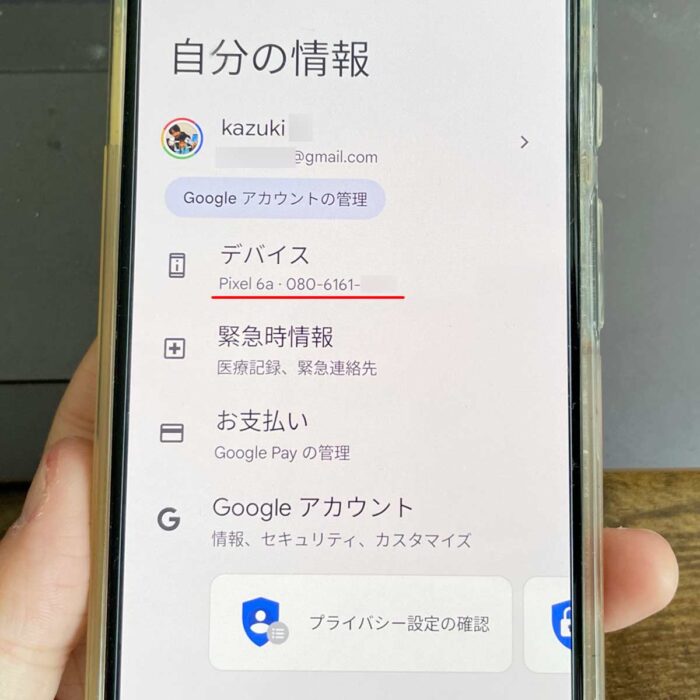

「SIMカードの電話番号を知りたいんだけど…」
「GooglePixelって、どこを見れば電話番号がわかる?」
昔から同じ電話番号を使ってる方は自分の電話番号を覚えてると思いますが、
新規でSIMカードを契約した方や複数契約した方は、電話番号を覚えてないことが多いと思います。
私はSIMカードを複数持っていますが、
メインで使ってるSIMの電話番号以外の電話番号はもちろん覚えてません(笑)
意外になんやかんやと手続きでSIMの電話番号が必要になることが多く、「このスマホのSIMの電話番号って何だっけ~?」となる事が多々あります…。
そこで当記事では私の体験の元、GooglePixelで使ってる自分のSIMカードの電話番号を調べる方法を解説します。
設定からSIMカードの電話番号を調べるには?
GooglePixelで使ってるSIMカードの電話番号を調べる方法は2つ!
※グーグルピクセルでの調べ方です。
自分の情報で知れる!
1GooglePixelの設定を開く。
2設定画面右上のプロフィールアイコンをタップ。
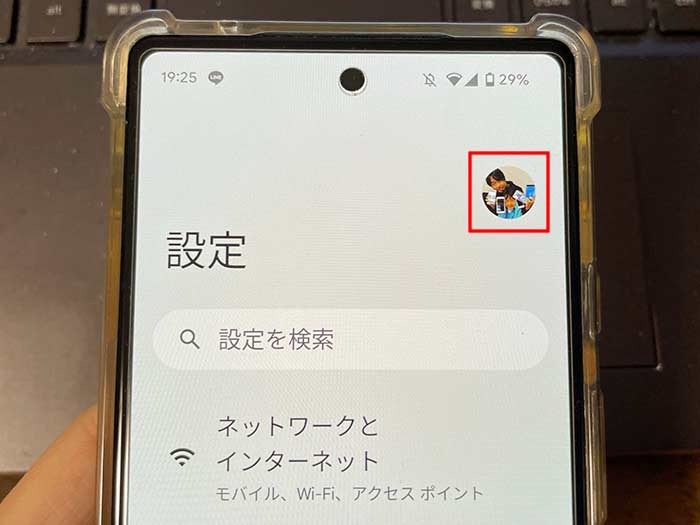
3”自分の情報”ページが開くので、”デバイス”の項にSIMカードの電話番号が記載されています!
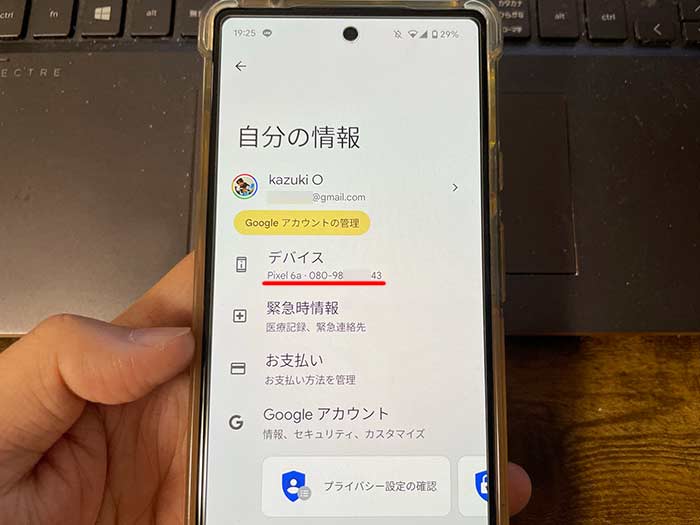
一番簡単な電話番号の調べ方です。
デバイス情報で知れる!
1GooglePixelの設定を開く。
2デバイス情報をタップ。
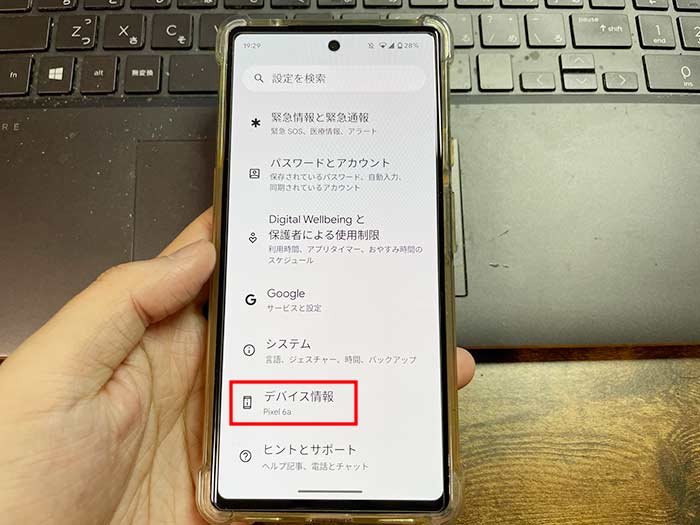
3”電話番号”の項にSIMカードの電話番号が表示されています。
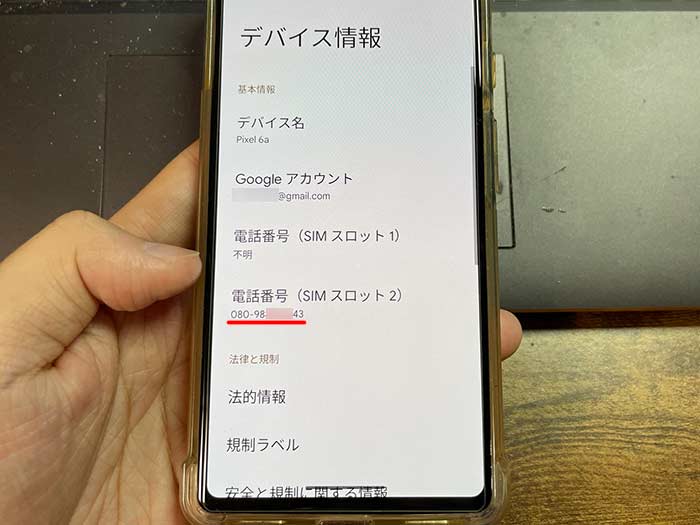
デュアルSIMでSIMを2つ利用してる場合は、それぞれ電話番号が表示されています。
表示されている電話番号はコピペできないので、必要であれば覚えたりメモしたりする必要があります。
メッセージアプリからも電話番号を調べられる!
GooglePixelデフォルトのメッセージアプリからでも電話番号を知る事ができます。
1メッセージアプリを起動。
2右上のプロフィールアイコンをタップ。
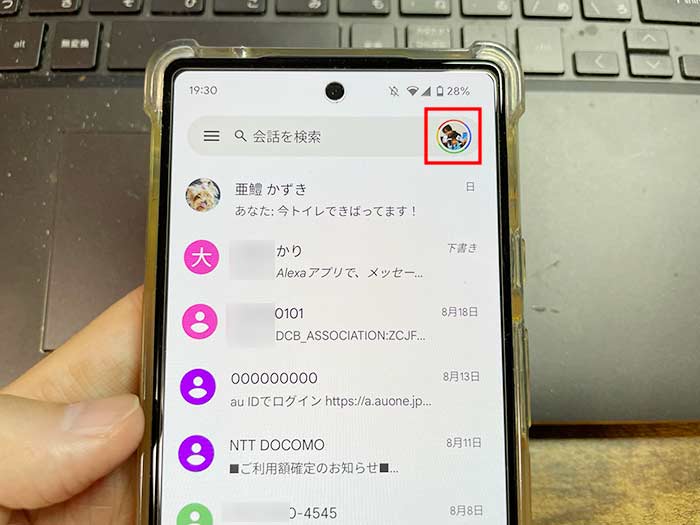
3メッセージの設定をタップ。
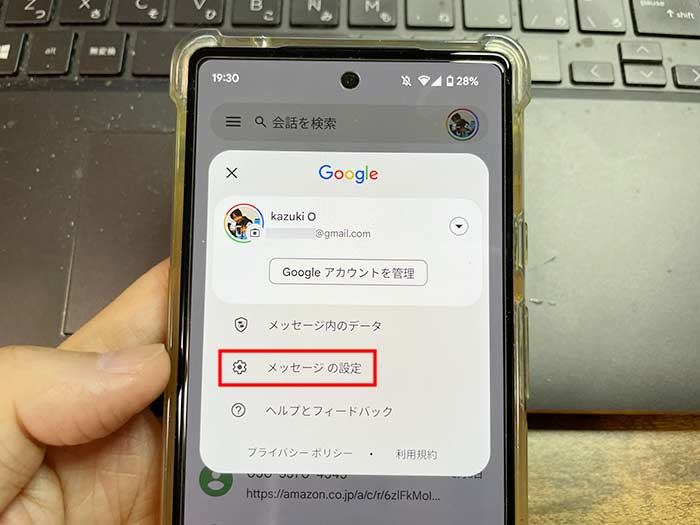
4詳細設定をタップ。
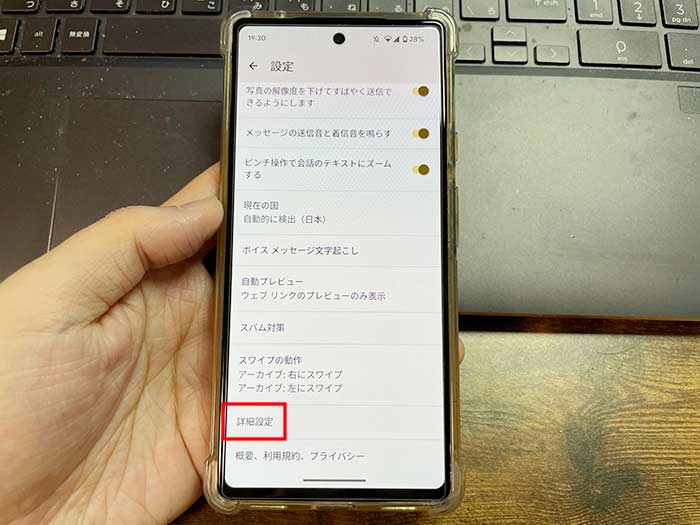
5画面下部の”電話番号”の項にSIMカードの電話番号が表示されています。
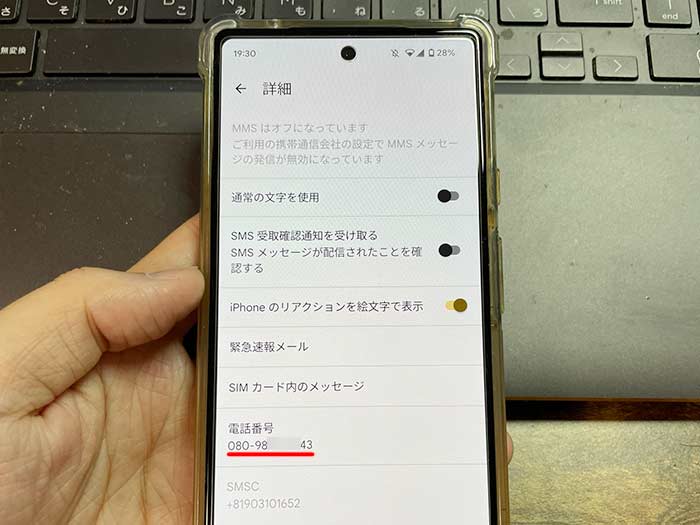
GooglePixelで使ってるSIMカードの電話番号は、簡単に設定からが調べられます。
なお、androidスマホの電話番号は、何故か電話アプリ・連絡先アプリでは調べることができません…不思議です(汗)
関連 「着信相手を保存!」GooglePixelにかかってきた電話番号を連絡帳に新規登録する手順【android】
関連 「素早くカメラを起動!」androidスマホの背面タップ設定で、できることは?【GooglePixel】
関連 「自分の電話番号ってどこで確認できる?」iPhoneのSIMカードの電話番号を調べる方法
参照 Android
以上、GooglePixelで使ってる自分のSIMカードの電話番号を調べる方法でした。









